¿Necesitas desinstalar alguna actualización de Windows 11 porque crees que está causando problemas en tu ordenador? No es la primera vez que una actualización del sistema ocasiona inconvenientes y en este caso, una posible solución pasa por quitarla del sistema hasta que lancen otra.
Conocemos desde hace algunos años que algunas actualizaciones de Windows, al mismo tiempo que corrigen problemas y traen mejoras, también pueden causar errores, en algunos casos más graves de los que vienen a solventar, y se pueden quitar del sistema.
En Windows 11 existe más de un método para quitar una o varias actualizaciones, así el sistema operativo debería restablecer su funcionamiento normal que tenía antes de la instalación de ese parche. Veamos, por tanto, de qué manera se pueden eliminar esas actualizaciones.
Desde la opción “Programas y características”
Todavía en Windows 11 existe el Panel de Control con las mismas opciones que en Windows 10, y una de ellas permite desinstalar cualquier actualización que se haya instalado previamente en tu PC. Se hace desde la utilidad “Programas y características” y debes seguir estos pasos:
- Sitúate en el escritorio de Windows y pulsa en la lupa, a continuación, escribe “Panel de Control” y accede a la herramienta.
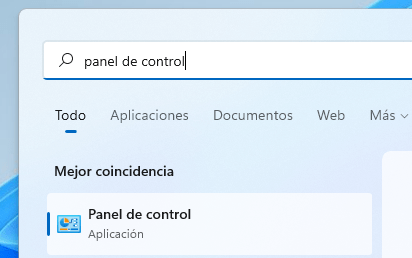
- Ahora busca la utilidad “programas y características”, si no la ves marca la opción “ver por: iconos grandes” que aparece en la parte superior derecha, así te saldrán todas las opciones del Panel de Control.

- Ahora pulsa en “ver actualizaciones instaladas” y las verás a la derecha con su respectivo código, por ejemplo, la KB5012592, entre otras.
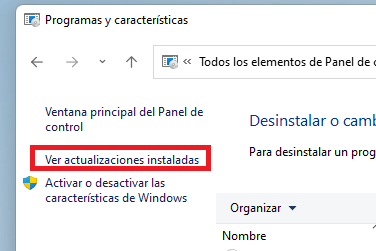
- Para desinstalar cualquiera de ellas, basta con hacer clic derecho sobre una y pulsa en “desinstalar”, aunque es lo mismo si haces un doble clic. Luego tienes que seguir los pasos para quitarla de Windows 11.
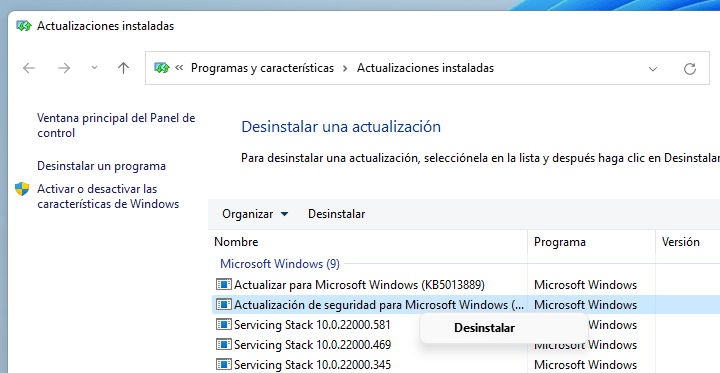
Es importante que sepas qué actualización vas a desinstalar, pues luego puedes comenzar a notar algún que otro problema, de ahí que no sea recomendable quitar ninguna actualización de las que aparecen en esa lista si no sabes lo que estás haciendo.
Desde el panel de Configuración
A través de la Configuración de Windows 11 también puedes eliminar las actualizaciones de Windows 11 de la siguiente forma:
- Pulsa en el botón de inicio y accede a la opción “configuración”.
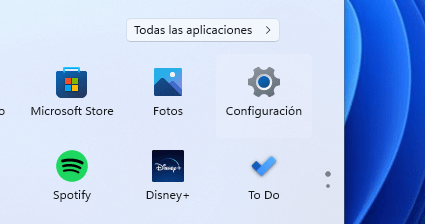
- Seguidamente, entra en “Windows Update”, opción que ves en la columna de la izquierda.
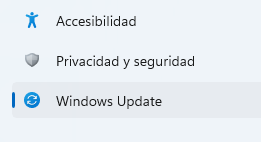
- Ahora, pulsa en “historial de actualizaciones”.
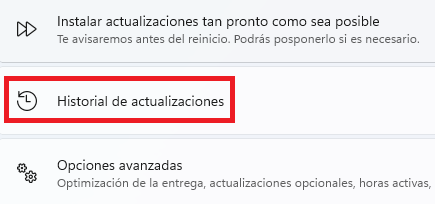
- Por último, baja un poco por la página y entra donde dice “desinstalar las actualizaciones”.
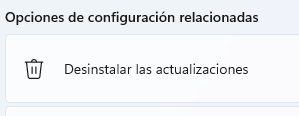
- Para finalizar, se abrirá la misma ventana que en el primer apartado, basta con hacer doble clic sobre la actualización que quieres desinstalar.
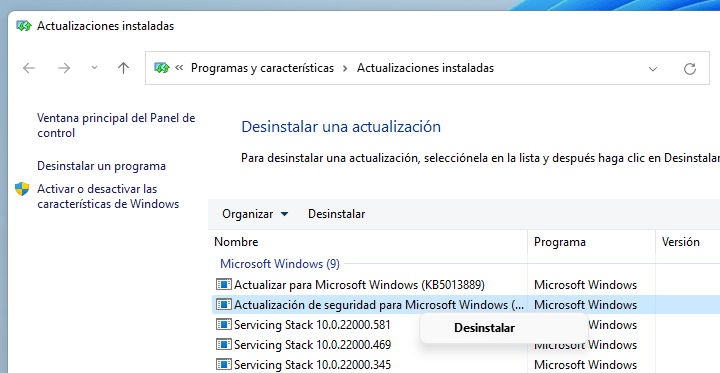
De cualquiera de las dos formas que te hemos indicado podrás desinstalar una o varias actualizaciones de Windows 11, pero vete con precaución y solo elimínalas si estás completamente seguro de que están causándote problemas, de lo contrario déjalas.
- Ver Comentarios



